在CAD中批量导入坐标,需要先将坐标建立在Excel中,然后通过CAD命令行中输入,就可以将批量的坐标转化为图形了,所以CAD怎样快速批量导入坐标呢?下面来跟着看看具体操作。
将坐标输入excel
第1步
打开excel,新建文件,将所有坐标按两列分别输入excel。A列为坐标点编号;B列输入X坐标;C列输入Y坐标。
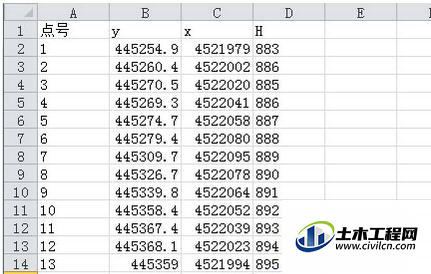
第2步
在D列输入计算公式。如图,在D2输入 =C2&","&B2 (注意,CAD中坐标X、Y应该反过来,所以公式中C2在前,B2后)。
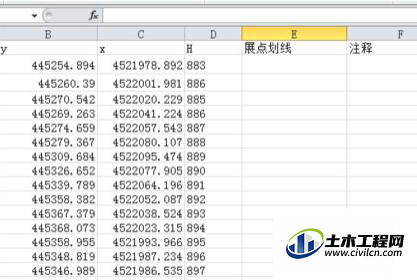
第3步
然后通过自动填充功能完成所有坐标的换算。这样,就生成所有坐标的“Y,X”的格式了,然后选中D列中的内容,复制。
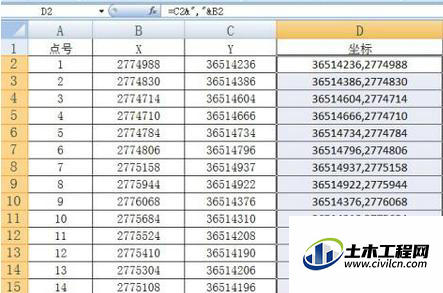
在CAD中操作
第1步
将Excel的数据复制后,打开CAD2009软件,在命令输入行中输入PL ,然后按回车键。

第2步
将在excel中复制的数据粘贴在CAD的命令行,然后按回车键。

第3步
所有坐标围成的多段线就生成了。这时应该是看不到多段线的,需要执行命令:A→回车→E回车(或者双击鼠标滚轮),多段线就显示出来了。

第4步
总结:1.打开excel,新建文件,将坐标值录入到excel。2.调整格式,生成能在CAD中识别的坐标。3.打开CAD,在命令行中输入多线段命令。4.将在excel中复制的数据粘贴在命令栏中生成多线段。
